Win10系统Internet选项在哪里?Win10打开internet选项的三种方法
Win10系统Internet选项在哪里?近期有Win10用户想要在电脑上打开“Internet选项”,但是不清楚“Internet选项”的具体位置,针对这一情况,下面小编精心准备了Win10打开internet选项的三种方法,我们一起来看看都有哪些吧。
第一种:打开ie浏览器,点击浏览器左上角的设置,就会发现internet选项这个选项。
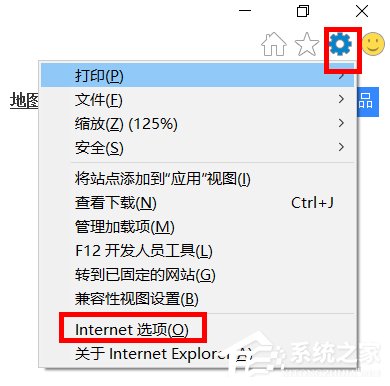
第二种:1、右击电脑左下角的开始菜单(win10为例)或者按键盘上的win加x键,再点击控制面板。

2、点击网络和internet;

3、这是你就会发现弹出的栏中会有internet选项这个选项。
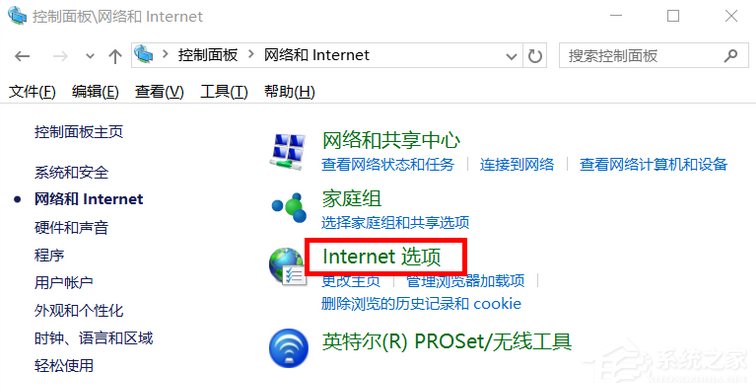
第三种:1、点击电脑桌面右下角的wifi图标。
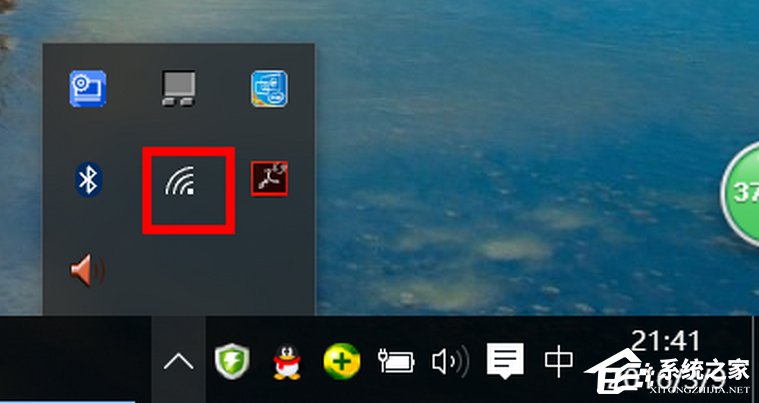
2、点击弹出的菜单中的“网络设置”;
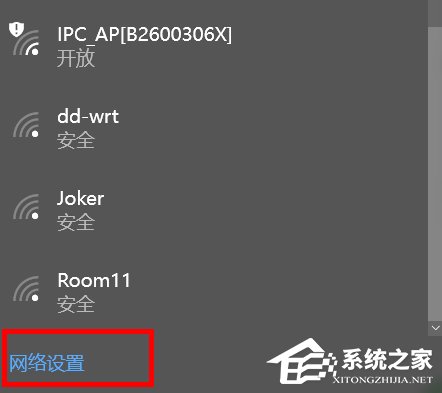
3、在弹出的栏的最下方点击网络和共享中心。
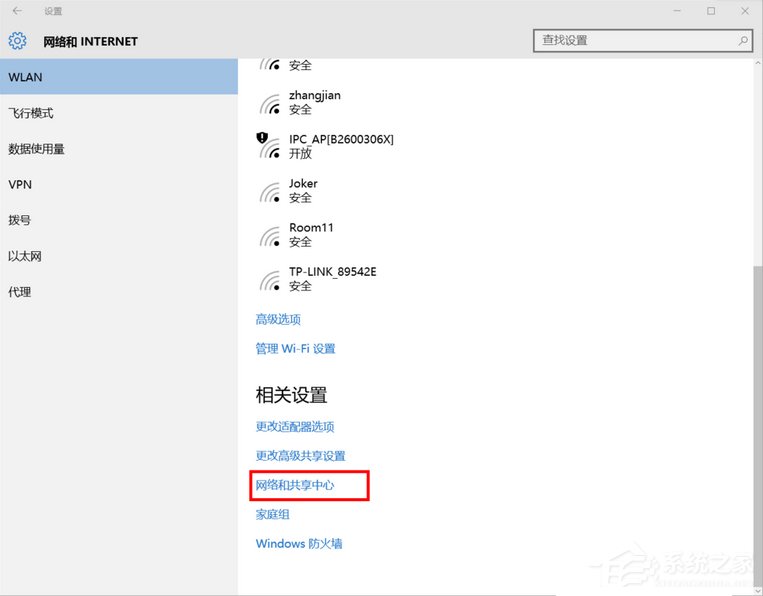
4、在弹出的栏中的左下方就会发现internet选项这个选项。

上面的步骤均在Win10系统环境下进行的,如果用户使用的是其他系统,那么打开Internet选项的方法是类似的。打开Internet选项后,你会发现里面有很多设置,相信这点大家在其他教程里面有看到过,这边就不再赘述了。
Win10教程最新文章
游戏排行
热点推荐
换一换- Win10选21H2还是22H2好?Win10 22h2和21h2的区别
- 电脑开机提示:please power down and connect the pcie power cable(s)
- Win10消费者版本是什么意思?Win10消费者版本介绍
- Win10电脑提取压缩包出现错误提示代码0x80004005解决方法
- Win10怎么关闭左下角搜索框?Win10左下角搜索框关闭教程
- Win10自带浏览器卸载了怎么恢复?
- Win10卸载不了更新补丁怎么办?没有成功卸载全部更新解决方法
- Win10打开文件提示“在商店中查找应用”怎么办?
- Win10连接投影仪不显示怎么解决?Win10连接投影仪无信号怎么办?
- 如何让Win10启动后进入选择用户界面





















